So erstellen Sie eine E-Commerce-Website mit Shopify
Veröffentlicht: 2020-06-06Hier bei 1Digital Ⓡ haben wir bereits einige der guten Gründe erklärt, warum Sie die Erstellung Ihres eigenen E-Commerce-Webshops in Betracht ziehen sollten, selbst wenn Ihr Unternehmen hauptsächlich aus dem stationären Einzelhandel besteht. Während Ihr stationäres Geschäft floriert, gibt es keine bessere Zeit als jetzt, um eine E-Commerce-Seite zum Geschäft zu bringen. Der Online-Marktplatz wächst, Verbraucher wenden sich vor dem Kauf an E-Commerce-Unternehmen, um Produktinformationen zu erhalten, und der Einstieg in den Online-Verkauf wird Ihnen helfen, Wachstumschancen zu nutzen.
Sehen wir uns an, wie Sie mit diesen vereinfachten Schritten beginnen, eine Shopify-Website für Ihr Unternehmen zu erstellen.
Der Prozess des Aufbaus eines Online-Shops kann so aufwendig oder einfach sein, wie Sie es möchten, und mit Shopify können Sie einen äußerst robusten, leistungsfähigen und maßgeschneiderten Online-Shop aufbauen, der perfekt in die Marke integriert und einfach zu navigieren ist und Ihre präsentiert Produkte in ein günstiges Licht und bietet ein angenehmes, unkompliziertes Bezahlerlebnis. Das Erstellen eines Online-Shops mit Shopify muss jedoch keine Kopfschmerzen bereiten und Sie können einen in nur wenigen Stunden zum Laufen bringen. Hier ist, was Sie wissen müssen und wie es geht.
1. Melden Sie sich bei Shopify an
Um einen Shopify-Shop zu eröffnen, müssen Sie ein Shopify-Konto erstellen. Sie haben sogar die Möglichkeit, eine kostenlose Testversion ihrer Software zu erhalten, um festzustellen, wo Shopify die richtige E-Commerce-Plattform für Ihr Unternehmen ist oder nicht.
Das Erstellen eines Kontos ist ein ziemlich einfacher Vorgang und dauert überhaupt nicht lange. Wenn Sie loslegen möchten, besuchen Sie die Website Shopfy.com. Direkt auf ihrer Homepage werden Sie aufgefordert, zwischen Shopify und Shopify Plus zu wählen.
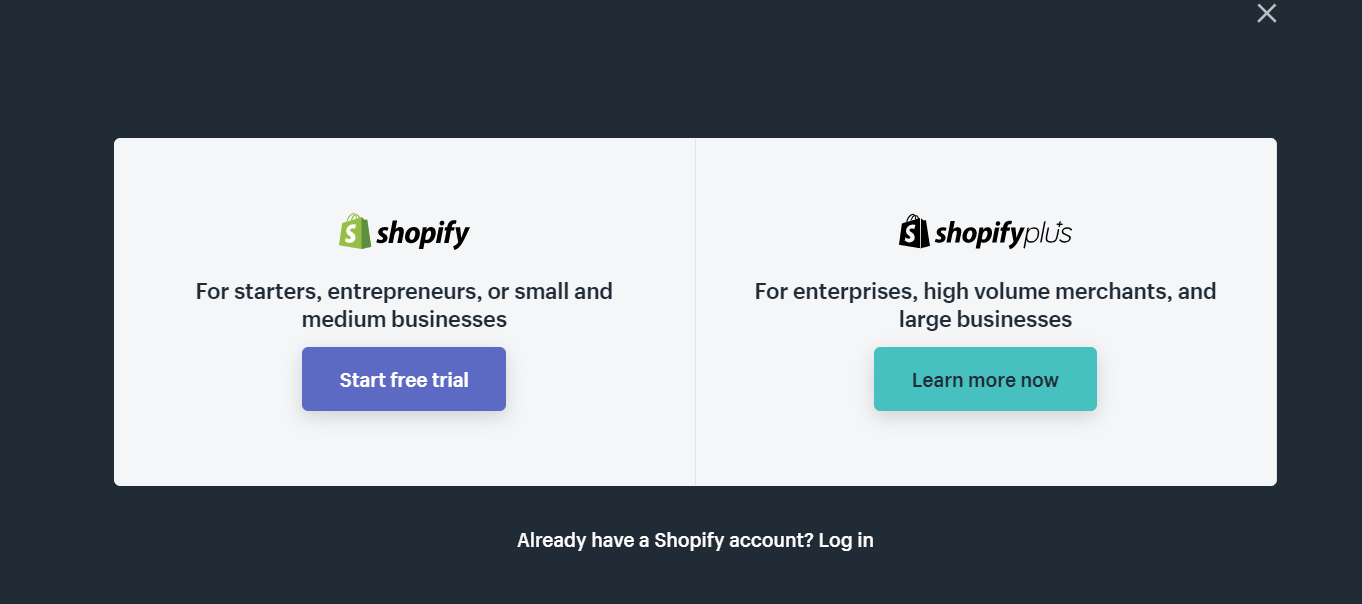
Ein Wort zu Shopify und Shopify Plus – wie Sie aus ihrer Bewerbung ersehen können, richtet sich Shopify an Unternehmen, die von Startups bis hin zu mittelständischen Betrieben reichen. Shopify Plus ist praktischer für größere Operationen.
Kurz gesagt, Shopify Plus ist darauf ausgerichtet, den E-Commerce-Betrieb zu rationalisieren, und hat daher niedrigere Transaktionsgebühren, ein höheres Maß an Anpassung und mehr Mitarbeiterkonten. Kleinere Unternehmen und E-Commerce-Websites mit einer Fülle von Inhalten eignen sich jedoch möglicherweise am besten für Shopify. Letztendlich müssen Sie über die Bedürfnisse und Ziele Ihres Unternehmens nachdenken, um festzustellen, welches das Richtige für Sie ist.
Da Sie hier lernen möchten, wie Sie schnell einen Shopify-Shop eröffnen, sollten Sie zunächst auf die Schaltfläche „Kostenlose Testversion starten“ unten klicken. Um eine kostenlose Testversion zu starten, müssen Sie sich einen eindeutigen Namen für Ihr Unternehmen einfallen lassen, falls Sie noch nicht an einen gedacht haben. Shopify wird Sie dann nach einigen Kontaktinformationen fragen, die mit Ihnen und Ihrem Unternehmen verbunden sind, wie z. B. Ihren Namen und Ihre Adresse. Shopify wird auch einige zusätzliche Informationen zu Ihren Gründen für den Start einer Testversion anfordern. Seien Sie also bereit, einige Fragen zu beantworten, was Sie verkaufen und warum Sie sich für die Plattform entscheiden.
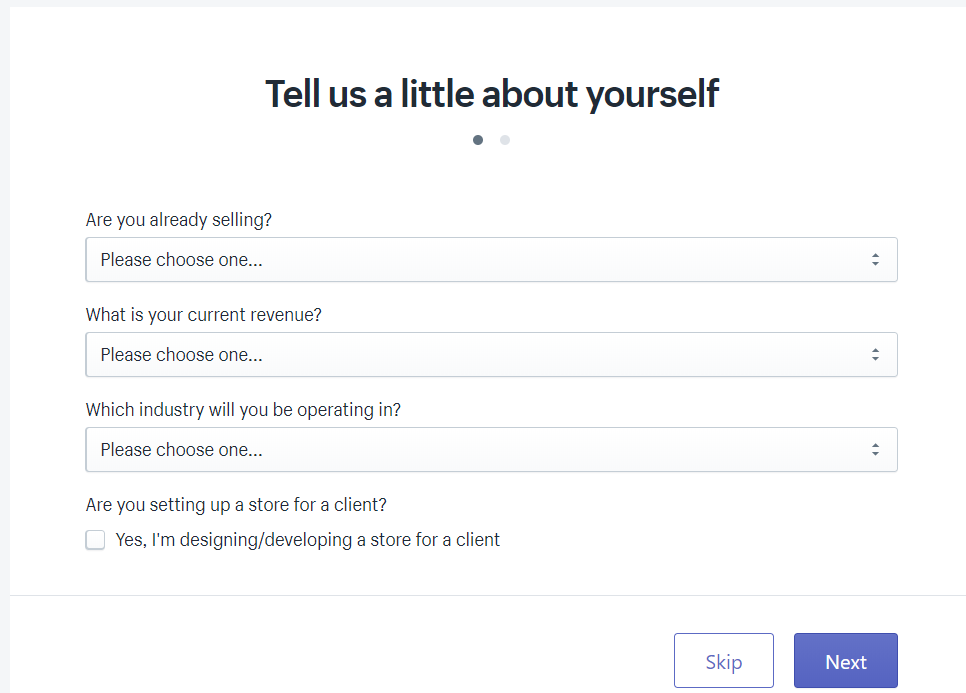
Obwohl Sie sich im Moment darüber keine Gedanken machen müssen, müssen Sie sich für einen Plan entscheiden, wenn Sie am Ende Ihrer Testversion bei Shopify bleiben möchten. Shopify bietet 5 separate Planstufen an, alle mit zugehörigen Abonnement- und Transaktionsgebühren, von Shopify Lite bis Shopify Plus. Wenn Sie an den Punkt kommen, an dem Sie sich entscheiden, bei Shopify zu bleiben, lohnt es sich, uns anzurufen und sich von uns durch die Feinheiten der Nützlichkeit jedes Plans führen zu lassen, damit Sie sicher sein können, dass Sie den richtigen auswählen.
2. Wählen Sie ein Thema
Sobald Sie sich angemeldet haben, gibt es ein paar Dinge, die Sie als Nächstes tun müssen, um loszulegen. Der erste Schritt besteht darin, ein Thema auszuwählen. Zu diesem Zeitpunkt haben Sie möglicherweise bereits Produkte, Zielkunden und eine Marke, auf der Sie all dies aufbauen können. Was Sie also brauchen, ist ein Thema für Ihre Website, das Ihnen die gewünschten Funktionen mit dem gewünschten Erscheinungsbild bietet die Marke Ihres Unternehmens.
Shopify bietet viele kostenlose Themen und einige Premium-Themen, die etwas mehr kosten. Durchsuchen Sie die verfügbaren Themen und sehen Sie sich eine Vorschau an, um zu finden, was Ihnen gefällt. Sie können dann einfache Änderungen an den Designs vieler ihrer Themen ohne Programmiererfahrung vornehmen.
Sehen Sie sich einige der Themen an, die im „Themenladen“ kostenlos zur Verfügung stehen. Shopify erleichtert das Durchsuchen der Themenlisten und ermöglicht sogar das Filtern nach Preis, Branche, Beliebtheit und mehr.
Angenommen, Sie möchten das folgende Thema auswählen, weil es gut zu Ihrem Firmenimage passt. Klicken Sie links neben Ihrem Admin-Portal auf „Themes“ und scrollen Sie dann nach unten zu „Free Themes“ oder durchsuchen Sie den „Shopify Theme Store“.
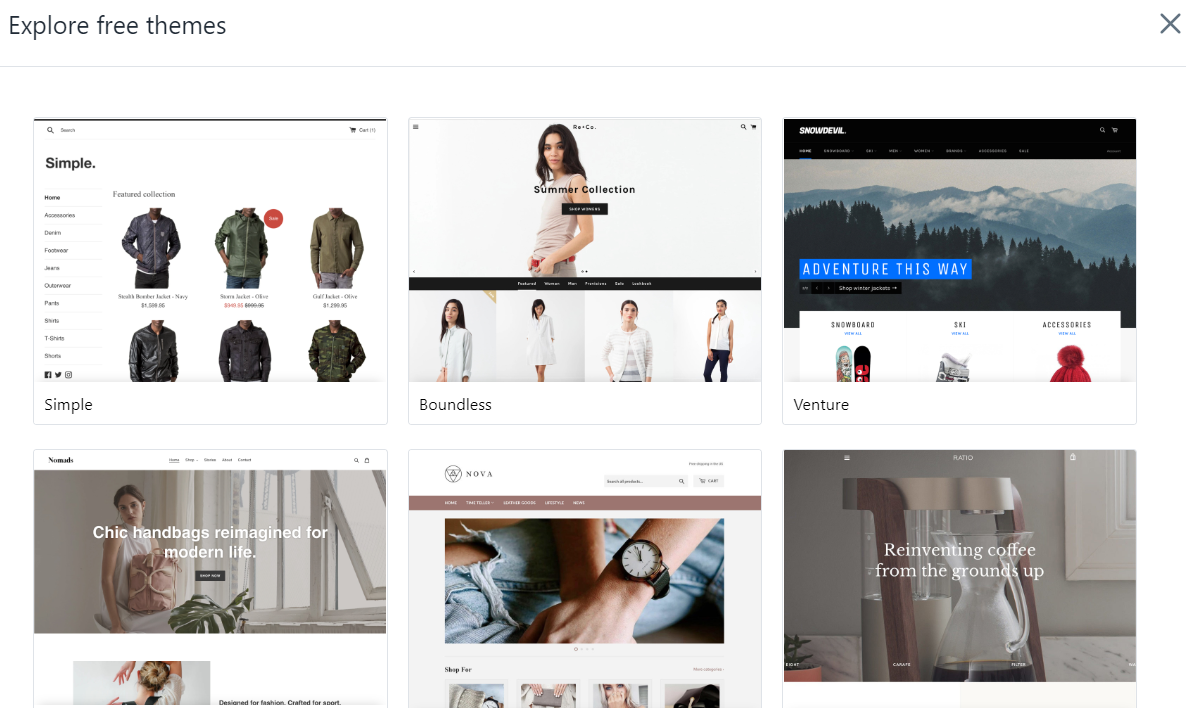
Wenn Sie ein Thema auswählen, können Sie es anpassen, um einige zusätzliche Funktionen hinzuzufügen, die Sie möchten. Bevor Sie sich für dieses Thema entscheiden, können Sie seine Funktionalität untersuchen und sogar alle Bewertungen lesen, die andere Benutzer dazu hinterlassen haben. Wenn alles in Ordnung ist, wählen Sie es aus und klicken Sie auf die Schaltfläche „Veröffentlichen“, die oben links auf dem Bildschirm erscheint.
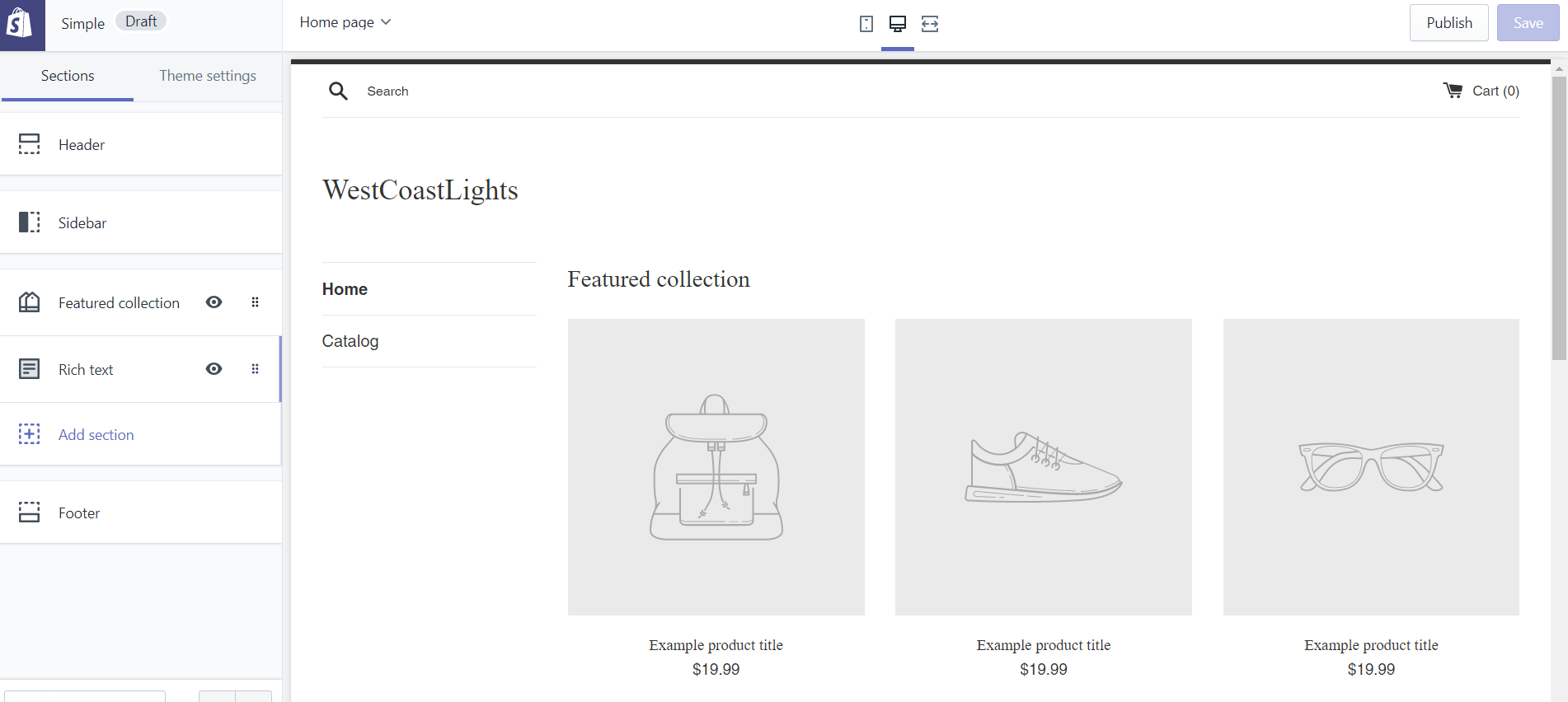
Im Bild oben sehen Sie einige der Funktionen, die Sie für das Layout des Themas bearbeiten können, das Sie auf Ihren Shop anwenden werden. Vom Admin-Portal aus können Sie das Layout der Produktseiten, die Seitenleiste, die Darstellung von Sammlungen und mehr ansprechen.
Viele der Themes von Shopify sind sofort einsatzbereit und können angepasst werden, ohne dass Code bekannt sein muss, mit der Absicht, es Unternehmern zu erleichtern, eine erfolgreiche Website zu erstellen, die für den E-Commerce optimiert ist. Nachdem Sie alle möglichen Änderungen und Änderungen an Ihrem Design vorgenommen haben, können Sie, wenn Sie noch weitere Anpassungen in Funktion oder Design sehen möchten, mit einem zertifizierten E-Commerce-Design- und Entwicklungsteam zusammenarbeiten, um ein vollständig benutzerdefiniertes Design zu erstellen für Ihr Geschäft , das Ihre Marke vollständig in die gesamte Website integriert und Ihnen die Funktionalität bietet , um Ihre Website wirklich hervorzuheben .
3. Produkte hinzufügen
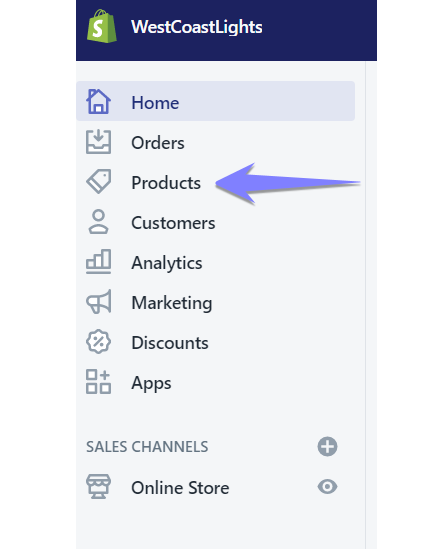 Sobald Sie sich für ein E-Commerce-Design für Ihren Shopify-Shop entschieden haben, können Sie mit dem Hinzufügen von Produkten beginnen. In Ihrem Portal können Sie Produkte mit wenigen Klicks und ein wenig Tipparbeit hinzufügen. Shopify enthält Tools, mit denen Informationen wie Titel und Beschreibungen einfach eingegeben werden können. Sie können auch hier Bilder hinzufügen, stellen Sie also sicher, dass sie nicht nur originell, sondern auch von hoher Qualität sind. Hochwertige Fotos sind Online-Käufern wichtig.
Sobald Sie sich für ein E-Commerce-Design für Ihren Shopify-Shop entschieden haben, können Sie mit dem Hinzufügen von Produkten beginnen. In Ihrem Portal können Sie Produkte mit wenigen Klicks und ein wenig Tipparbeit hinzufügen. Shopify enthält Tools, mit denen Informationen wie Titel und Beschreibungen einfach eingegeben werden können. Sie können auch hier Bilder hinzufügen, stellen Sie also sicher, dass sie nicht nur originell, sondern auch von hoher Qualität sind. Hochwertige Fotos sind Online-Käufern wichtig.
Sehen Sie sich in Ihrem Admin-Portal das Menü auf der linken Seite an und klicken Sie auf „Produkte“. Auf Ihrem Bildschirm wird ein blaues Kästchen angezeigt, in dem Sie aufgefordert werden, Ihrem Shopify-Shop ein Produkt hinzuzufügen. Hier können Sie den Namen des Produkts, beliebige Produktbeschreibungen, Fotos und eine URL für die Seite eingeben.
Die Schlüsselwörter, die Sie mit Ihrem Produktnamen, Ihrer Beschreibung und sogar als Teil der URL verwenden, wirken sich auf den SEO-Wert Ihrer Website aus. Darüber hinaus ist die Qualität der Produktbilder sehr wichtig, da diese nicht nur SEO, sondern auch Ihre Konversionsrate beeinflussen.
Seien Sie beschreibend und umfassend, aber prägnant mit Ihren Produktseiteninformationen. Denken Sie daran, dass dies einige der wichtigsten Informationen sind, die Käufer verwenden, wenn sie Ihr Geschäft besuchen. Sie können Beschreibungen, Bilder und andere Medien hinzufügen, Preis- und Versandinformationen eingeben und vieles mehr. All dies hilft dabei, einen Benutzer zur Konvertierung zu bewegen.

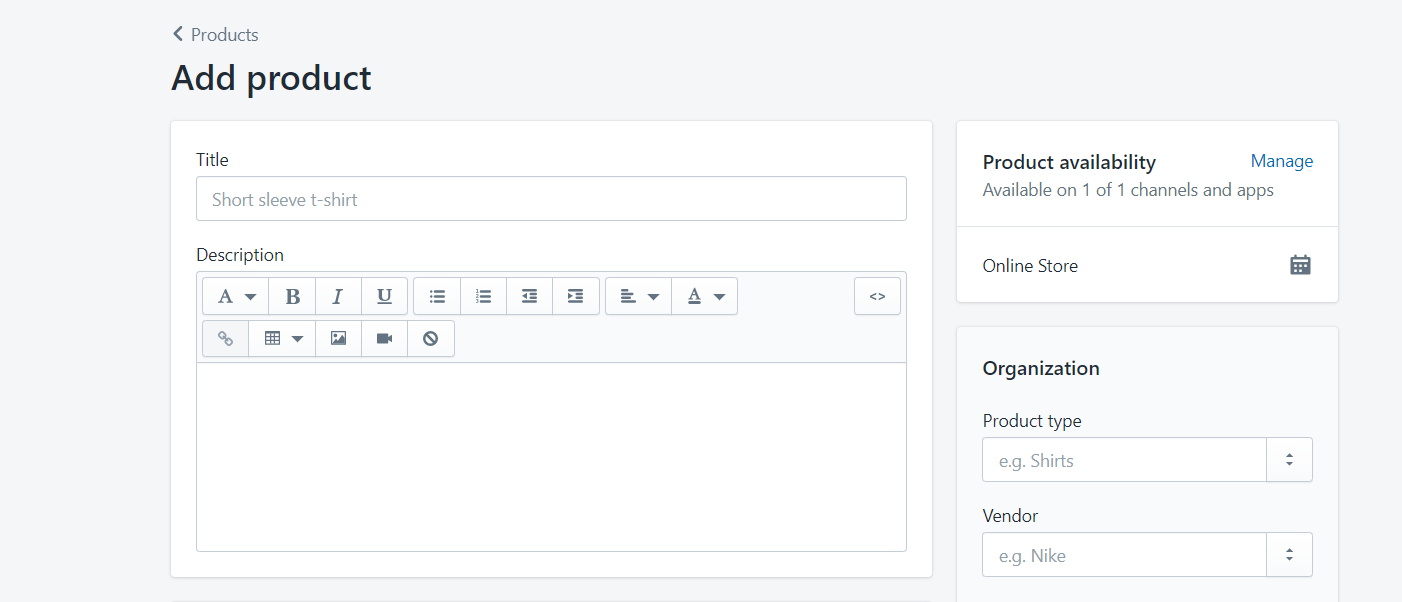
Nachdem Sie alle erforderlichen Informationen eingegeben haben, stellen Sie sicher, dass Sie auf die Schaltfläche „Speichern“ klicken, die unten auf der Produktseite angezeigt wird. Anschließend können Sie den Vorgang wiederholen, um Ihrem Online-Shop weitere Produkte hinzuzufügen.
An dieser Stelle können Sie alle Produkte, die Sie haben, in Sammlungen organisieren. Abhängig von der Breite Ihres Katalogs müssen Sie dies möglicherweise nicht tun, aber wenn Sie viele Produkte haben, sollten diese sorgfältig organisiert werden.
Auf der Registerkarte „Produkte“ auf der linken Seite Ihres Admin-Portals können Sie auf „Kollektionen“ klicken. An diesem Punkt können Sie Produkte basierend auf Verwendung, Farbe, Größe – oder so ziemlich allem anderen, was Sie sich vorstellen können – in verschiedene Kategorien einfügen.
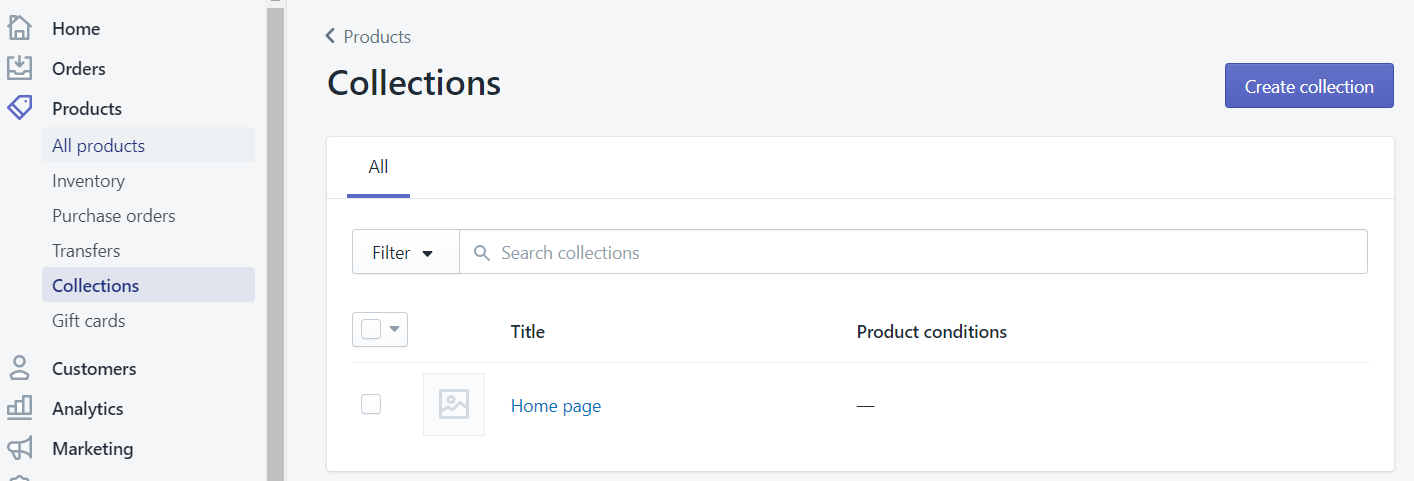
Beispielsweise könnte ein Bekleidungsverkäufer Kollektionen in die Kategorien „Herren“ und „Damen“ einteilen, während ein Unternehmen, das Werkzeuge verkauft, „Schlagwerkzeuge“ und „Endbearbeitungswerkzeuge“ in separate Kategorien einteilen könnte. Ihr Produktkatalog bestimmt die Kategorien, die Sie oder Ihre Kunden für notwendig erachten.
4. Details hinzufügen
Sobald Sie Produkte zu Ihrer Website hinzugefügt haben, können Sie sie wie oben erwähnt in logische Kategorien einordnen.
An dieser Stelle können Sie auch Logos oder andere Markenbilder auf Ihre Website hochladen, um sie so aussehen zu lassen, wie Sie es möchten, und ihr Ihre eigene Markenattraktivität zu verleihen.
Das 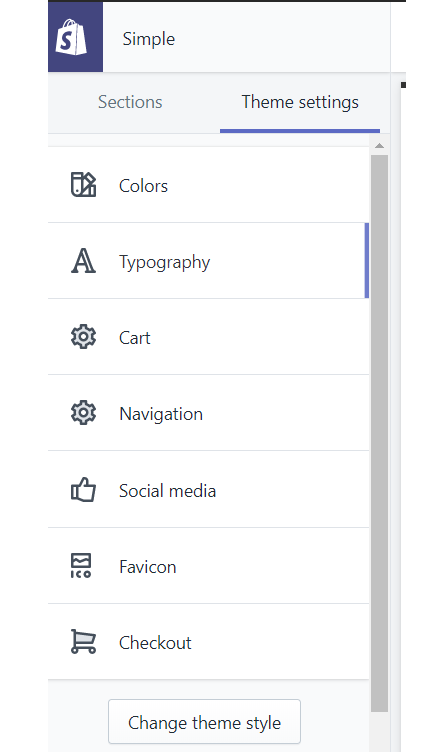 Das von Ihnen gewählte Design wirkt sich auf das Layout aus, aber Shopify ermöglicht eine nahezu unbegrenzte Anpassung. Sobald Sie Produkte und Seiten zu Ihrer Website hinzugefügt haben, können Sie mit den verschiedenen Änderungen herumspielen, die Sie an Ihrem Shopify-Shop vornehmen können, um ihn genau so zu gestalten, wie Sie es möchten. Klicken Sie links auf „Designs“ und dann auf „Design anpassen“.
Das von Ihnen gewählte Design wirkt sich auf das Layout aus, aber Shopify ermöglicht eine nahezu unbegrenzte Anpassung. Sobald Sie Produkte und Seiten zu Ihrer Website hinzugefügt haben, können Sie mit den verschiedenen Änderungen herumspielen, die Sie an Ihrem Shopify-Shop vornehmen können, um ihn genau so zu gestalten, wie Sie es möchten. Klicken Sie links auf „Designs“ und dann auf „Design anpassen“.
Von hier aus können Sie viele kleine Änderungen an der Art und Weise vornehmen, wie Ihr Geschäft aussieht und wie Ihre Kunden damit interagieren. Sie können Farben anpassen, Kopf- und Fußzeilen hinzufügen, die Websitenavigation einrichten und Funktionssammlungen erstellen.
Sie haben die Zügel, wenn es darum geht, Details hinzuzufügen und Ihren Shop zu organisieren. Ein Hinweis zur Organisation von Produkten: Ordnen Sie Ihre Produkte und Kategorien auf sinnvollen Seiten an. Achten Sie darauf, den Kunden im Auge zu behalten – es sollte für ihn einfach sein, durch Ihre Website zu navigieren.
Stellen Sie es sich wie ein Einzelhandelsgeschäft vor, nur dass es online ist. Mehl und Zucker befinden sich normalerweise im selben Gang, weil Bäcker sie zusammen verwenden und das Einkaufen einfacher ist. Müsli- und Pop-Tarts sind normalerweise beide im selben Gang, weil die Leute sie zum Frühstück essen. Kategorisieren Sie Ihren Online-Shop, als wäre es ein physischer Standort. Ein zusätzlicher Vorteil einer logischen Seitenstruktur ist, dass sie Ihrer SEO hilft, was ein zusätzlicher Bonus ist.
5. Wählen Sie Ihre Zahlungsabwickler und Gateways aus
Bevor Sie tatsächlich live gehen und Bestellungen von Kunden entgegennehmen können, müssen Sie die Zahlungsgateways auswählen, die Sie mit Ihrem Shopify-Shop verwenden möchten. Sie können ganz einfach die Kreditkarten auswählen, die Sie akzeptieren möchten, sowie andere Zahlungsoptionen wie PayPal oder Amazon Pay.
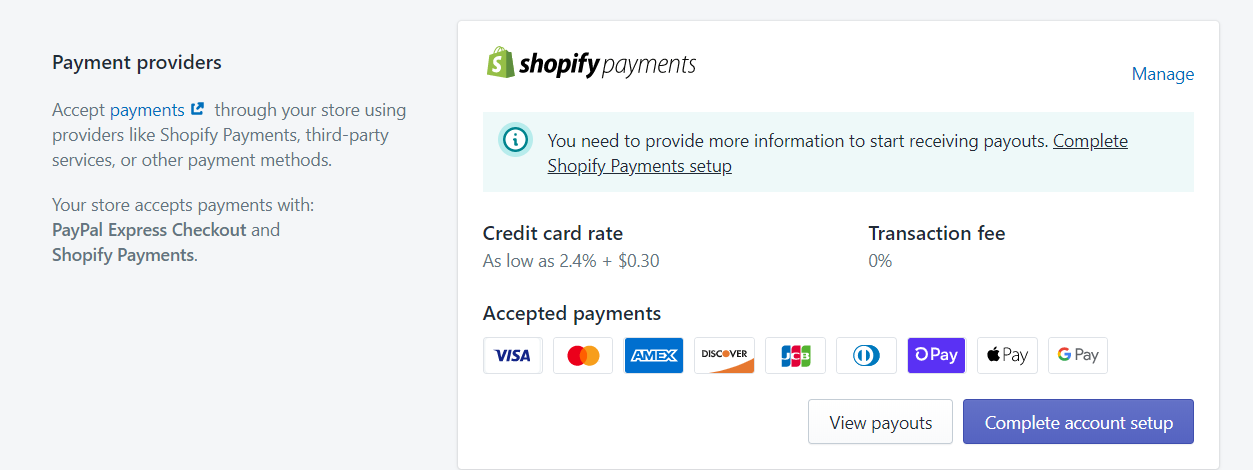
Denken Sie daran, dass mit jedem Zahlungs-Gateway Transaktionsgebühren verbunden sind und dass die von Ihnen gewählten Gateways einen Einfluss darauf haben, wer letztendlich in Ihrem Geschäft kauft. Ein einfacher und bequemer Checkout-Prozess wirkt sich stark auf die Konversionsraten und letztendlich auf den Erfolg vieler E-Commerce-Websites aus. Denken Sie also daran.
Um ein Zahlungs-Gateway hinzuzufügen, gehen Sie im Admin-Portal unten links auf „Einstellungen“ und dann auf „Zahlungen“. Hier können Sie zwischen einer Vielzahl von Kreditkarten und Drittanbietern wählen, die eingerichtet werden müssen, bevor Sie mit der Annahme von Bestellungen beginnen können.
6. Live gehen
Bevor Sie live gehen und mit dem Online-Verkauf beginnen können, müssen Sie den Einstellungsbereich überprüfen und sicherstellen, dass alle Ihre Informationen korrekt sind.

Sie müssen auch Steuererhebungen einrichten, um die lokalen und nationalen Gesetze einzuhalten, und Sie müssen auch den Versand arrangieren.
An dieser Stelle können Sie auch „Versand erforderlich“ ankreuzen, wenn Sie einen physischen Artikel verkaufen, der versendet werden muss. Hier werden Sie aufgefordert, das Gewicht des Produkts einzugeben.
Sie müssen Ihren Domainnamen adressieren, bevor Sie Ihren Shopify-Shop starten können. Ihrem Shop wird automatisch ein Domainname zugewiesen, wenn Sie sich für die Testversion anmelden, aber Sie können auch Ihren eigenen spezialisierten Domainnamen erstellen, wenn Sie einen anderen verwenden möchten.
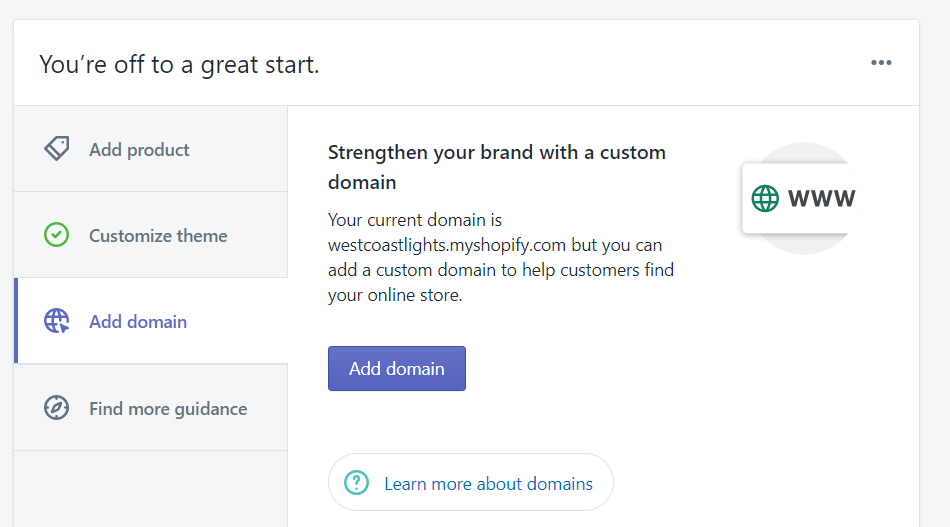
An diesem Punkt ist Ihr Geschäft bereit, live zu gehen und mit der Online-Geschäftsabwicklung zu beginnen. Sie können jederzeit zu Ihrem Admin-Portal zurückkehren und Änderungen an der Funktionalität und dem Layout Ihrer Website vornehmen, da Sie möglicherweise auf auftretende Situationen reagieren müssen. Wenn Sie jedoch Ihr Thema eingerichtet, Produkte hinzugefügt und Zahlungsoptionen ausgewählt haben und Ihre Informationen korrekt sind, ist Ihr Geschäft theoretisch geöffnet und bereit für das Geschäft.
Da ist es – Sie haben gerade Ihren ersten Shopify-Shop eingerichtet. Von diesem Punkt an können Sie jederzeit zu Ihrem Admin-Portal zurückkehren, um Änderungen am Design oder Layout Ihres Shops vorzunehmen oder Produkte oder Zahlungsgateways hinzuzufügen.
Wie Sie sehen können, kann es sehr einfach sein, einen Shopify-Shop auf den Weg zu bringen, aber wenn es darum geht, einen professionellen E-Commerce-Shop mit einer nahtlos verbundenen Benutzeroberfläche und einer für Conversions optimierten Benutzererfahrung zu entwerfen und zu entwickeln, wird der Prozess immer umfangreicher beteiligt.
Shopify ist nicht die einzige Plattform, um die Sie einen hervorragenden Online-Shop aufbauen können. Es gibt viele andere Plattformen, die speziell für den E-Commerce entwickelt wurden, einschließlich Open-Source-Plattformen mit nahezu unbegrenzter Funktionalität wie Volusion und Magento. BigCommerce ist eine weitere SaaS-Plattform, die wie Shopify für E-Commerce entwickelt wurde und viele Funktionen in ihr Design integriert hat.
Sie können sogar Online-Shops um andere Plattformen wie WordPress herum aufbauen, die, obwohl sie für Unternehmungen wie das Bloggen beliebter sind, zum Erstellen einer benutzerdefinierten E-Commerce-Website verwendet werden können. Sehen Sie sich unseren Leitfaden zum Erstellen einer WordPress-E-Commerce-Website an und lesen Sie weiter unseren Blog, damit Sie unseren nächsten Beitrag zum Erstellen einer BigCommerce-Website nicht verpassen.
E-Commerce-Websites müssen ein angenehmes Einkaufserlebnis bieten, sobald ein Kunde auf die Zielseite gelangt, bis hin zum Hinzufügen von Produkten zu seinem Einkaufswagen und dem Kauf. Websites müssen eine fachmännische Markenintegration bieten, reichhaltige, wertvolle Inhalte bieten, für mobile Geräte optimiert sein und vieles mehr. Aus all diesen Gründen lohnt es sich, mit einem E-Commerce-Website-Designer wie 1Digital Ⓡ Agency zusammenzuarbeiten. Unser Team aus Webentwicklern und -designern hat viele erfolgreiche E-Commerce-Shops rund um Shopify aufgebaut, und wir können dasselbe für Sie tun. Wenn Sie also daran denken, eine E-Commerce-Website zu starten, rufen Sie uns noch heute unter 866-398-2033 an.
